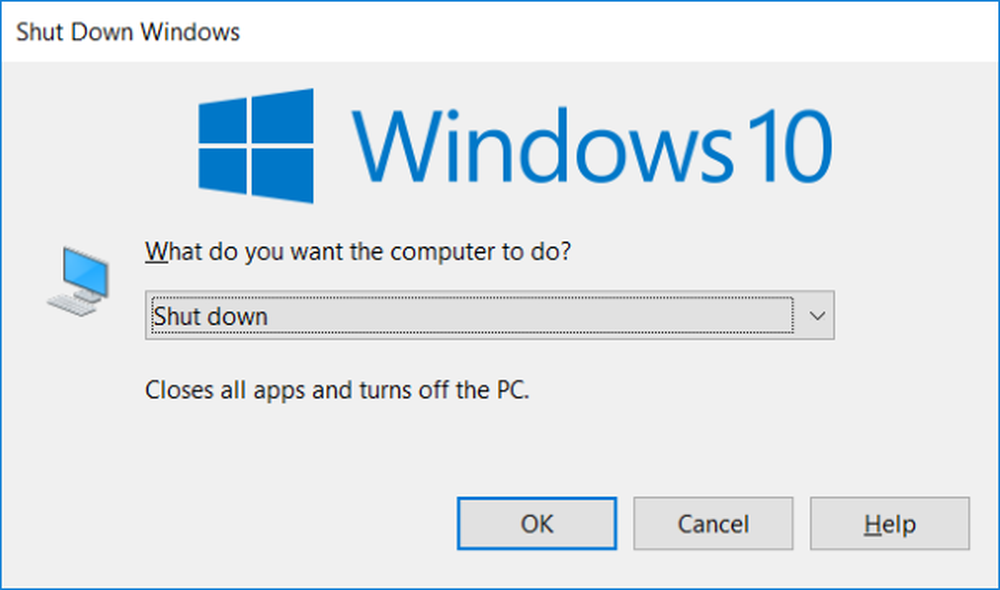Stopp Windows 10 fra å vise Windows Welcome Experience-siden
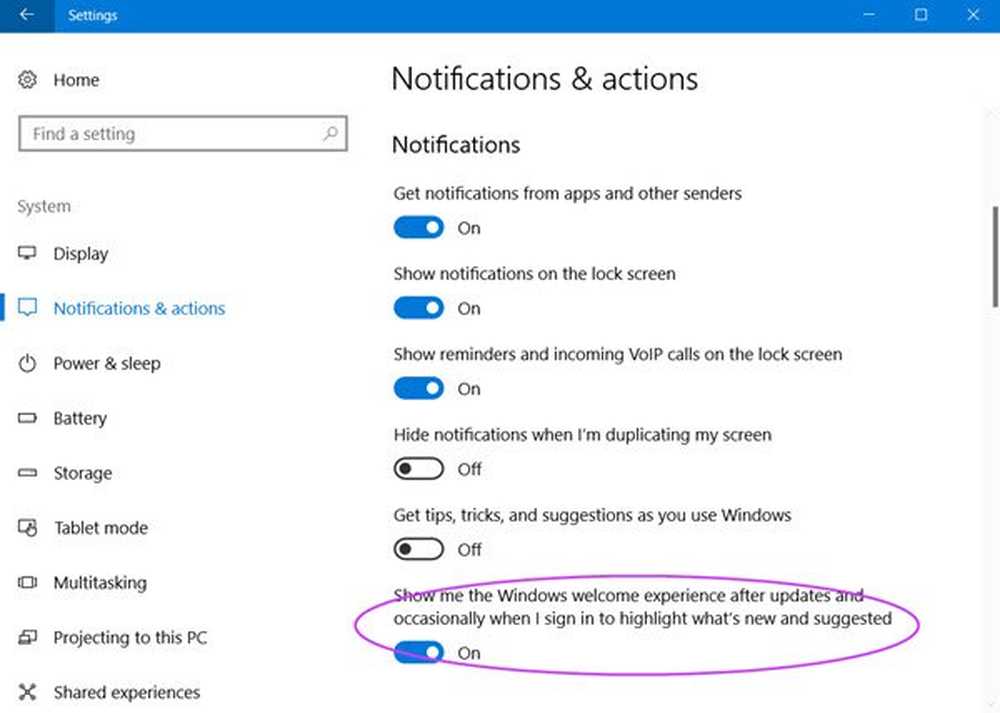
Hver gang du oppretter en ny konto og logger deg på Windows 10, a Windows Welcome Experience-siden vises på skjermen. Siden gir en oversikt over nylig innførte funksjoner. Selv om det er informativ, er det ingen mening å kaste bort mer tid i å kjenne funksjoner, etter lang installasjonsperiode. Denne siden kan til og med vises etter en funksjon Update. Hvis du leter etter en metode for å stoppe Windows 10 fra å vise Windows-erfaringsside, les denne artikkelen.
Slå av Windows Welcome Experience-siden
Det er to muligheter for en bruker å slå på eller slå av Windows 10 fra å vise Windows Welcome Experience-siden etter hver oppdatering. Disse inkluderer,
- Deaktiverer Windows Experience Page via Innstillinger
- Deaktiverer Windows Experience Page gjennom en registret tweak
Via innstillinger

I Windows 10 Creators Update, la Microsoft til nye "forslag" som vises som varsler. Disse annonsene informerer deg om ulike Windows-funksjoner og vises som vanlige skrivebordsmeddelelser. For eksempel ser du kanskje et varsel som forteller deg at du skal konfigurere Cortana. I likhet med andre varsler lagres de også i handlingssenteret slik at du kan se dem senere. Hvis du ikke liker denne funksjonen, følger du disse trinnene for å deaktivere den.
Klikk på Start-knappen og velg Innstillinger-appen. Deretter velger du 'System' flis fra innstillinger> Varsler og handlinger fanen.Rull ned til "Notifikasjoner" -delen. Panelet vil ha forslag til at du enten kan aktivere og deaktivere varsler.
Se etter Vis meg Windows-velkomstopplevelsen etter oppdateringer og noen ganger når jeg logger på for å markere hva som er nytt og foreslått og deaktiver den ved å flytte glidebryteren til venstre mot Off-posisjonen.
Bruke Register
Åpne registerredigering og naviger til følgende nøkkel-
HKEY_CURRENT_USER \ SOFTWARE \ Microsoft \ Windows \ Currentversion \ ContentDeliveryManager
Deretter oppretter du en ny 32-biters DWORD-verdi og heter den SubscribedContent-310093Enabled og setter verdienverdien til 0 for å deaktivere Welcome Experience-funksjonen.

Hvis du vil reversere denne endringen og aktivere sidedisplayet, må du bare endre verdien data til 1 eller slette denne opprettede DWORD.
Håper dette hjelper!
Les neste: Slå av alle personlige annonser i Windows 10.